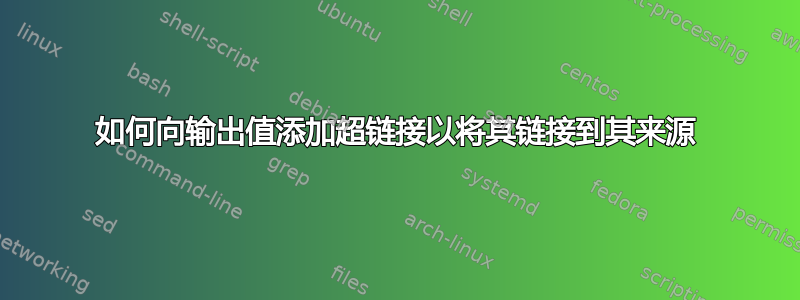
答案1
这是一个有趣的问题,要得到答案需要了解一些原理:
- 您实施的公式称为“第 n 次查找”。普通 Excel VLOOKUP 将仅返回第一个匹配项,但使用“第 n 次查找”,您可以创建所有匹配条目的列表(如果匹配,则每个列表条目包含其行索引号,如果不匹配,则包含“”),然后使用 SMALL 函数返回第 n 个最小匹配行索引号。在这种情况下,n 是从公式所在的当前行号派生出来的,因此当您向下复制和粘贴“第 n 次查找”公式时,您将连续返回下一个匹配的行索引。最后,公式使用 INDEX 从该索引处的 B 列中查找关联值。
- INDEX 返回值作为引用,这意味着它也可以用作需要引用的其他函数(例如 CELL)的参数
- HYPERLINK 可以生成指向当前打开的 Excel 文件中单元格的链接,但需要对该单元格的文本引用,而不仅仅是普通引用。这是因为 HYPERLINK 主要用于通过文本 URL 链接到网站或文档。幸运的是,我们可以使用 CELL 函数返回指向当前工作簿中任何引用的文本 URL 或地址,例如
=HYPERLINK(CELL("address",Sheet1!A1),"Go to cell A1")
现在我们已经准备好了所有材料来混合出一个可行的配方:
=HYPERLINK(CELL("address",__INDEX PART OF YOUR FORMULA__),__YOUR WHOLE FORMULA__)
所以
=HYPERLINK(CELL("address", INDEX(Planner!$B$11:$B$373,SMALL(IF(($F$4=Planner!$A$11:$A$373),ROW(Planner!$A$11:$A$373)-MIN(ROW(Planner!$B$11:$B$373))+1,""),ROWS($A$1:A1)))), IFERROR(INDEX(Planner!$B$11:$B$373,SMALL(IF(($F$4=Planner!$A$11:$A$373),ROW(Planner!$A$11:$A$373)-MIN(ROW(Planner!$B$11:$B$373))+1,""),ROWS($A$1:A1))),"")
我们必须删除 IFERROR 部分,因为 IFERROR 强制 INDEX 返回的引用解析为其值,这意味着 CELL 无法解析它。不幸的是,当不再有任何匹配的行返回时,超链接将返回 #NUM!错误。要解决这个问题,我们只需将 IF 的 ELSE 部分返回的“”替换为列表中的最后一个索引号,即 373-11+1
=HYPERLINK(CELL("address", INDEX(Planner!$B$11:$B$373,SMALL(IF(($F$4=Planner!$A$11:$A$373),ROW(Planner!$A$11:$A$373)-MIN(ROW(Planner!$B$11:$B$373))+1,373-11+1),ROWS($A$1:A1)))), IFERROR(INDEX(Planner!$B$11:$B$373,SMALL(IF(($F$4=Planner!$A$11:$A$373),ROW(Planner!$A$11:$A$373)-MIN(ROW(Planner!$B$11:$B$373))+1,""),ROWS($A$1:A1))),"")
答案2
您可以使用以下内容,准确使用您当前使用的公式段。
它将显示查找结果,但超链接将转到所定位值的实际单元格。
HYPERLINK("#Planner!B" & TargetRow, Target)
对于Target,替换整个当前公式。这是将显示输出单元格中定位值的部分。
因为TargetRow您只需要当前公式的一部分,即生成INDEX返回行的那部分。
因为您知道工作表,所以只需将其作为文本输入即可,这听起来很合乎逻辑。但您也知道在找到的行中所需的列:B 列。虽然在考虑如何创建超链接时,将其作为文本输入可能听起来不合逻辑,但一旦您想到了,这样做是很自然的。
所以放在一起,它看起来像这样:(直到你可以移动用户前进并使用LET)
= HYPERLINK("#Planner!B" & SMALL(IF($F$4=Planner!$A$11:$A$330,ROW(Planner!$A$11:$A$308)-MIN(ROW(Planner!$B$11:$B$373))+1,""),ROWS(Sheet1!$A$1:A1))+10, IFERROR(INDEX(Planner!$B$11:$B$164,
SMALL(IF(($F$4=Planner!$A$11:$A$330),ROW(Planner!$A$11:$A$308)-MIN(ROW(Planner!$B$11:$B$373))+1,""),ROWS($A$1:A1))),""))
我想到了一个潜在的格式化怪癖。我的版本是 2205,当我单击单元格中的任意位置时,它都会激活超链接效果。在此之前我使用的每个版本中(考虑到HYPERLINK可能六个月内不创建新公式),只有在格式化单元格时选择非标准水平对齐选项时,才会出现整个单元格单击功能。否则,只有当我直接单击显示的内容而不是空白处时才会发生这种情况。如果您的用户报告“嗯,超链接不起作用”,并且这适用于任何超链接,而不仅仅是这些,则需要考虑这一点。相反,如果您遇到“可点击的空白处选择单元格,而不是超链接”效果,那么这也可以在其他应用程序中使用。
(有趣的是,当我使用LET(在您标记问题的 Excel-2010 中不可用)时,公式结果不会被格式化为超链接。因此,如果您最终可以使用该函数使公式看起来很简单,则必须手动格式化公式的单元格以看起来像超链接(带下划线,蓝色),尽管单击的单元格的超链接不会变为紫色,表明它至少被使用过一次。)




